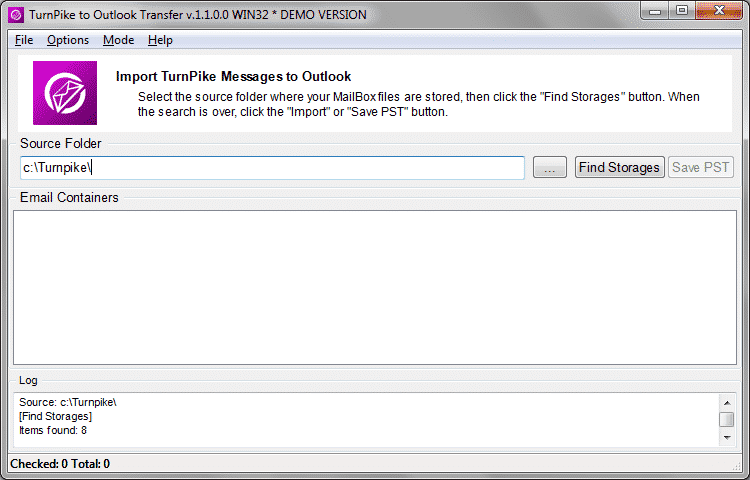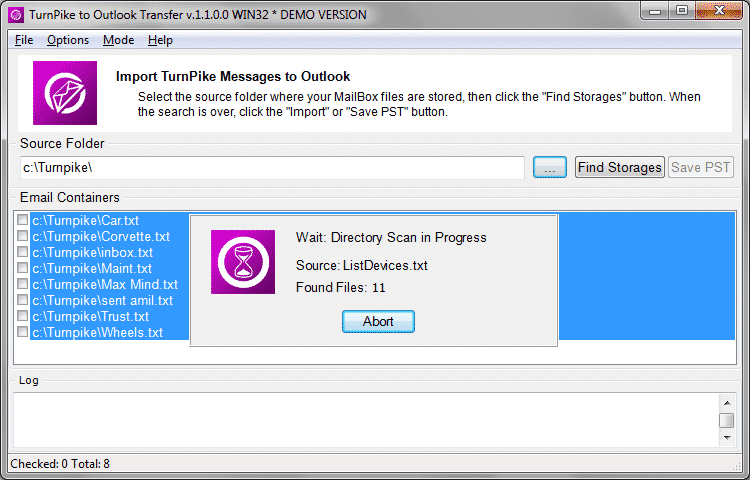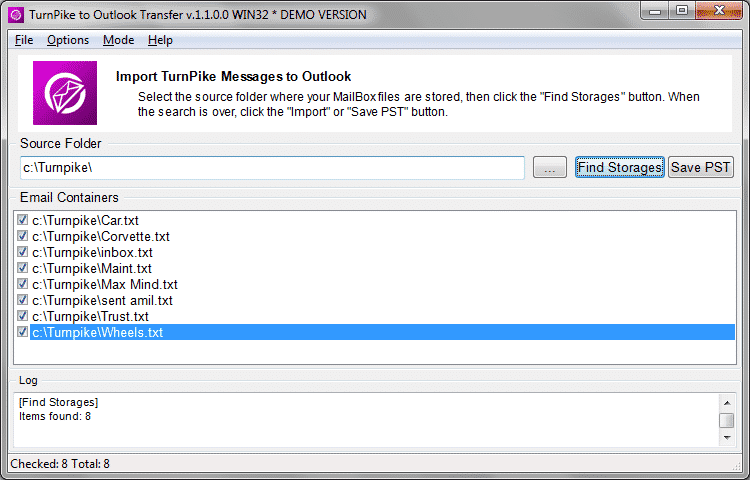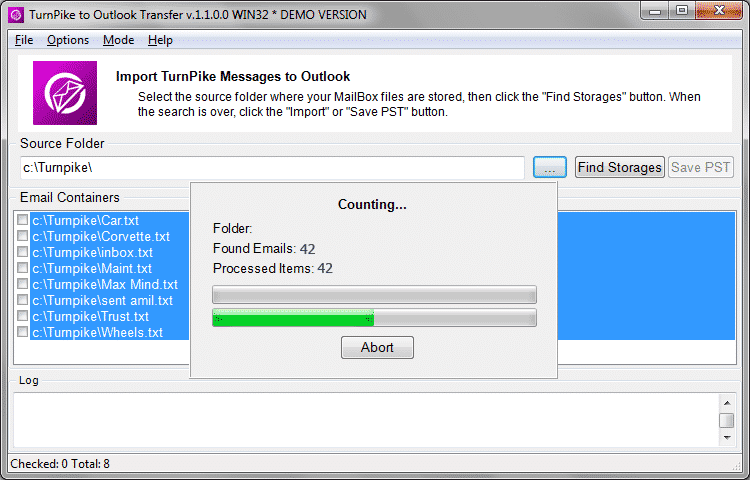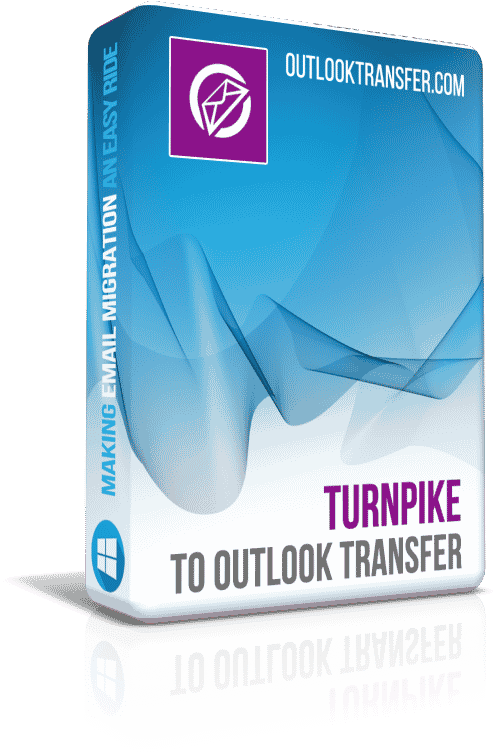Turnpike to Outlook Transfer - Manuel d'utilisation

Berkeley format de fichier de boîte aux lettres et l'exportation vers Outlook
La boîte aux lettres (MBOX) format de stockage de courrier électronique est représenté par une variété de sous-types de format, la Berkeley sous-type étant juste un d'entre eux. Tout comme tous les autres types MBOX, il a besoin d'un outil de conversion spéciale pour l'exportation de données Outlook, et notre outil est exactement ce genre d'outil.
Turnpike to Outlook Transfer est un logiciel rapide, convertisseur de courrier électronique fiable et précis qui permet aux utilisateurs migrer à partir de l'ancien et non plus pris en charge Turnpike client de messagerie à la dernière version de Microsoft Outlook. Les e-mails peuvent être enregistrés soit à un PST fichier sur le disque dur de l'utilisateur ou importé directement à un Outlook profil. Depuis Turnpike utilise est un sous-type rare de boîte aux lettres, conversion de Turnpike les données peuvent se révéler un problème pour la plupart des fournisseurs de services de conversion e-mail. Et c'est là notre programme peut vous faire économiser beaucoup de temps et d'argent en offrant un moyen pratique et sans tracas de déplacer votre e-mail archive Outlook.
Facilité d'utilisation a été notre priorité numéro un dès le premier jour, et l'interface du produit reflète notre ambition de le rendre aussi convivial que possible: il a juste une fenêtre et quelques contrôles explicites. Turnpike to Outlook Transfer outil peut être utilisé efficacement par une personne: d'un novice essayant de convertir les données à la maison pour les professionnels en ajoutant ce type de conversion à la liste de leurs services. Merci à la simplicité intrinsèque du produit, le MBOX processus d'exportation PST ne prend que quelques minutes et littéralement en quelques clics de souris.
Se préparer pour la conversion de courriel
Le Berkeley le format MBOX utilise TXT (texte) fichiers pour stocker des e-mails. Avant de procéder à la conversion réelle, vous devez préparer les données pour le traitement. Voici ce que vous devez faire:
Si vous souhaitez exporter un ensemble particulier de messages répondant à des critères spécifiques, faire ce qui suit:
- Sur le Turnpike la barre de menu, sélectionner “Outils -> Messages de la recherche“.
- Spécifiez le nécessaire “messages Match contenant” Critères.
- Sélectionnez le “Rechercher dans” option, sélectionner “Tous les messages électroniques” et cliquez sur le “Rechercher maintenant” bouton.
- Sélectionnez les messages nécessaires dans la fenêtre des résultats de recherche (utilisation Ctrl+A pour sélectionner tous les e-mails)
- Sur le Turnpike la barre de menu, Cliquez sur “Fichier -> exportation” and specify the format as “Berkeley boîte aux lettres Fichiers (.SMS)“.
- Clique le “Enregistrer” bouton et attendre le processus d'exportation pour terminer.
Si vous souhaitez exporter tous les messages d'un dossier particulier, il suffit de cliquer sur ce dossier et utiliser les touches Ctrl + une combinaison de touches pour les sélectionner tous, puis effectuez les étapes 6-8 ci-dessus.
Conversion de vos données
Maintenant que vous avez votre fichier source prêt, faire ce qui suit:
- Début Turnpike to Outlook Transfer application à l'aide d'un raccourci sur le bureau ou en le sélectionnant dans le menu Démarrer.
- Cliquez sur le bouton Parcourir avec trois points (...) pour ouvrir la boîte de dialogue Windows standard de sélection de dossier. Accédez au dossier nécessaire où vous avez enregistré vos fichiers de boîtes aux lettres et sélectionnez. Le chemin du dossier sera affiché dans le champ du dossier source.
- Clique le “Scan Folder” bouton. Le programme recherchera les fichiers de boîtes aux lettres dans l'emplacement spécifié. Le nom de votre Berkeley boîte aux lettres * Les fichiers txt doivent apparaître dans la “Email Containers” région.
- À ce point, vous pouvez modifier certaines des options de conversion disponibles dans la mise à disposition “Options” menu:
- Check that email client is running - vérifie si MS Outlook est en cours d'exécution au début de la conversion. S’il est, le programme vous demandera de le fermer pour éviter les conflits d'accès aux données.
- Remind to disable antivirus - Si elle est activée, vérifie si tous les outils anti-virus sont en cours d'exécution au début de la conversion. Si ils sont, le programme vous demande de les désactiver temporairement. la protection anti-virus actif peut interférer avec ou même interrompre le processus de conversion e-mail.
- Use internal format processor - charge le programme à utiliser un analyseur de données alternatif. Utilisez cette option si l'analyseur classique ne fonctionne pas tout à fait aussi bien que prévu.
- Prompt to select the Outlook profile - disponible en mode « Importer Outlook », cette option vous permet de sélectionner le profil Outlook de destination pour vos e-mails convertis.
- Target Outlook folder [Invite à sélectionner le dossier Outlook; Boîte de réception] - définit le dossier par défaut pour les données converties. L'utilisateur de définir un réglage manuel pour chaque session de conversion ou réglez-le sur « Boîte de réception » comme le choix par défaut pour toutes les conversions futures.
Le “Mode” menu de Turnpike to Outlook Transfer le logiciel vous permet de choisir le mode de conversion: “Outlook profile” ou “PST file“. Selon votre choix, vos données seront sauvegardées soit à un existant Outlook profil ou une PST fichier.
NOTEZ S'IL VOUS PLAÎT: sortie à un PST fichier est le paramètre par défaut qui assure un processus de conversion de données lisse et sans problème. Enregistrement des e-mails à un Outlook le profil peut (mais ne sera pas nécessairement) résultat dans certains des e-mails convertis étant supprimé après la synchronisation des données. Donc, utiliser cette dernière option que si vous êtes 100% que ce que vous faites.
- Vous pouvez maintenant lancer la conversion e-mail en cliquant sur le “Save PST” bouton. Si vous avez coché la “Remind to disable antivirus” option, vous serez invité à désactiver temporairement votre anti-virus. Cliquez OK continuer. Vous pouvez également voir une MS Office fenêtre de sélection de configuration maintenant. Laissez tout inchangé et cliquez sur OK.
Vous verrez alors une boîte de dialogue pour sélectionner un dossier de destination pour la résultante PST fichier. Vous pouvez choisir un dossier sur votre disque dur ou en créer un nouveau, puis cliquez sur OK pour démarrer le processus de conversion de courriel. Si vous avez choisi d’enregistrer des données à un Outlook profil, la procédure sera presque le même, à l'exception de l'étape de sélection de destination, où vous devrez sélectionner une Outlook dossier pour vos données.
Ceci est la fin de la Turnpike to Outlook Transfer Manuel d'utilisateur. Si vous avez encore des problèmes pour exporter vos e-mails en utilisant notre programme, notre Service de soutien sera heureux de répondre à toutes vos questions.
autres Tutoriels
- Comment transférer des fichiers EML à Outlook
- Comment exporter des e-mails Gmail à PST
- Comment transférer tous les e-mails de Gmail vers Outlook